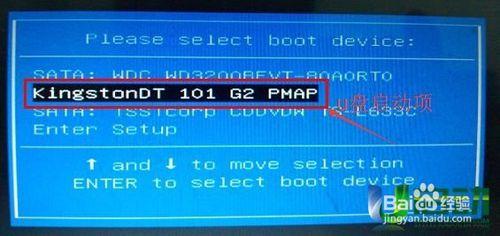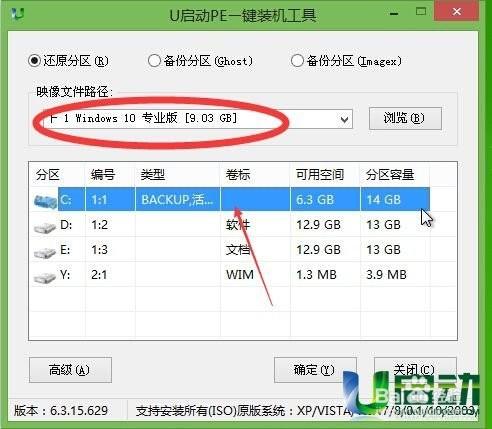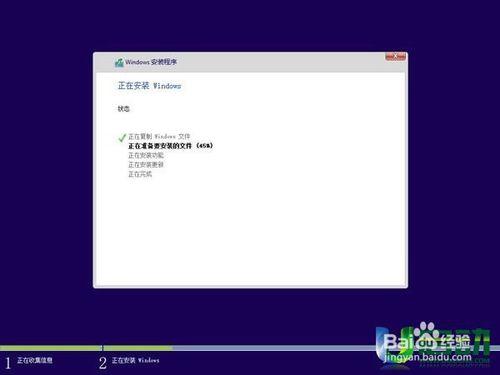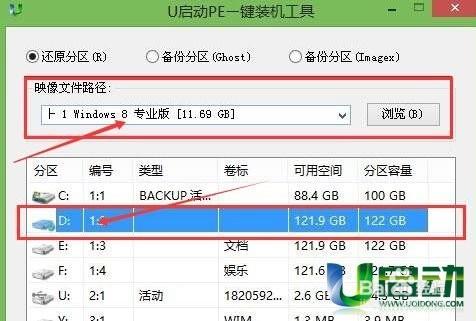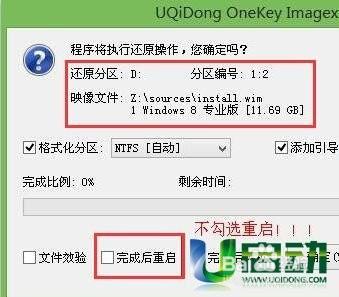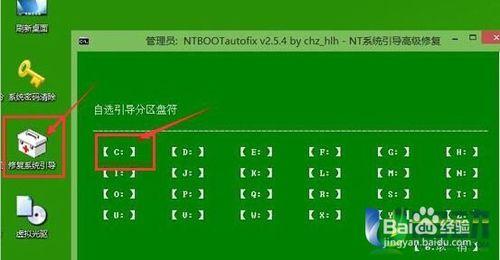u盤裝系統是個簡單的過程,只要熟悉裝機步驟就很快能完成裝機任務。那麼要用u盤裝雙系統也是用這個方式嗎?其實大同小異,小編帶您一起來學習戴爾筆記本用u盤裝win10win8雙系統教程哦。
方法/步驟
1、u啟動盤插入戴爾筆記本usb接口,重啟電腦快速按戴爾開機啟動快捷鍵f12,進入啟動界面,選擇u啟動盤迴車。
2、在u啟動主菜單界面中選擇【02】運行u啟動win8pe防藍屏版,回車確定。
3、在u啟動pe一鍵裝機工具中選擇win10鏡像,安裝在c盤,點擊確定。
4、程序提醒還原操作,點擊確定進行還原。
5、之後電腦會重啟多次,程序在這個過程中也會自行安裝,之後只需設置相應的參數即可。
6、接著重複步驟1-2,直到進入裝機工具中選擇win8鏡像,並安裝在除c盤外的盤,如圖:
7、程序提醒還原操作的時候,不勾選“完成後重啟”。
8、回到pe桌面,點擊“修復系統引導”工具,進行系統修復。
9、引導修復後重啟筆記本電腦,選擇win8系統,完成win8系統安裝即可。